Jak wydłużyć czas pracy baterii w smartfonie?
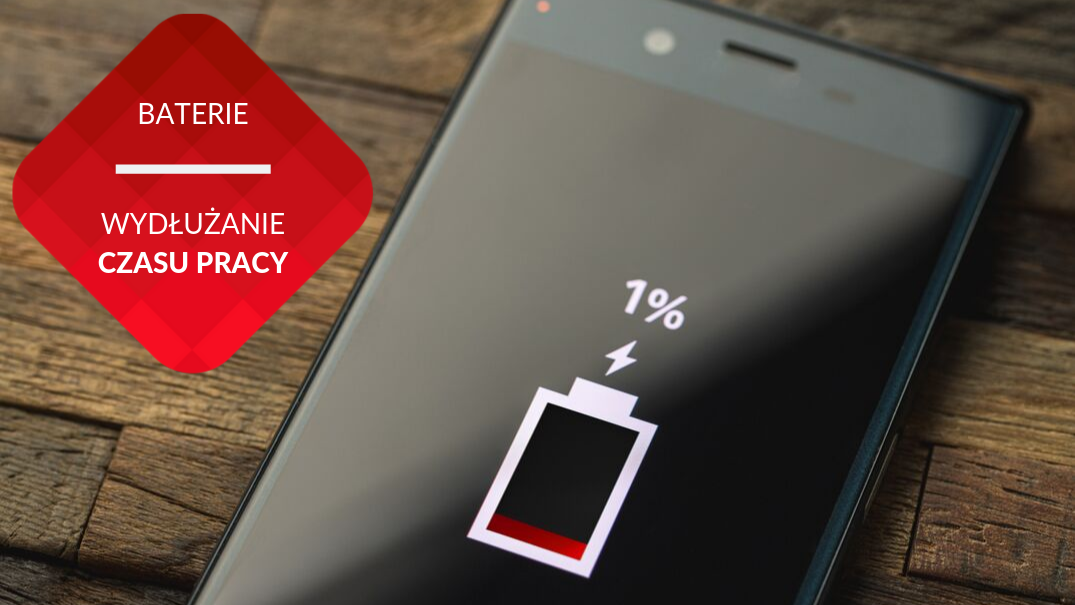
Jak wydłużyć czas pracy baterii w smartfonie? Mimo rozwoju świata baterii, to wciąż jedno z najczęściej zadawanych pytań.
Gdy docierasz w jakieś miejsce, pierwsze, co robisz, to nerwowe rozglądanie się dookoła w celu ustalenia, czy jest gdzieś w pobliżu gniazdo, w którym możesz naładować swój smartfon? Ten poradnik jest zdecydowanie dla Ciebie!
Rozładowujący się telefon, który często bywa naszym najszybszym, a czasem, na przykład w trakcie podróży, jedynym łącznikiem ze światem, może wywoływać irytację, a nawet poczucie paniki. Przypadki skrajne zaczęto określać mianem nomofobii (ang. no-mobile-phone phobia), czyli zgodnie z definicją w Wikipedii, dyskomfortu psychicznego lub zaburzenia lękowego, przejawiającego się strachem przed utratą kontaktu ze smartfonem i możliwości skorzystania z sieci. Nie jest to jeszcze termin medyczny, ale wszystko wskazuje na to, że wkrótce nim będzie, bo coraz więcej odnotowuje się na świecie skrajnych przypadków takiego lęku.
Kilka lat temu media donosiły o przypadku młodego mężczyzny zatrzymanego przez policję w kolejce miejskiej w Londynie za… kradzież prądu! Anglik odmówił wyjęcia ładowarki do telefonu z publicznego kontaktu zlokalizowanego w kolejce. Czterech umundurowanych policjantów musiało mocować się z nim, żeby wyegzekwować przestrzeganie przepisów, zgodnie z którymi za takie wykroczenie groziłoby mu nawet do pięciu lat więzienia! Mimo tego, nie chciał odłączyć telefonu od źródła zasilania. Jeszcze bardziej skrajny przypadek nomofobii odnotowano w Hong-Kongu. Pasażerka tamtejszego metra wpadła w histerię, gdy rozładował się jej telefon i nie mogła nigdzie znaleźć kontaktu, żeby go podładować. Te historie są dość smutne, ale nomofobia może też być zabawna. Pewien nastolatek w trakcie trwania spektaklu na Broadwayu, chcąc naładować smartfon, próbował włączyć kabel do fejkowego gniazdka w scenografii!
To oczywiście skrajne przypadki i w żadnym wypadku nie dotyczą Ciebie. Ale jestem przekonana, że zebrane tutaj specjalnie dla Ciebie podpowiedzi, co możesz zrobić, żeby nie rozglądać się w panice w nowym miejscu za gniazdkiem elektrycznym i mieć spokojną głowę od ładowania do ładowania, przydadzą się nie tylko Tobie, ale i tym, z którymi zechcesz się tą wiedzą podzielić.
1. Smartfon lubi odpoczywać. Usypiaj go jak najszybciej
Z doświadczenia wiem, że niewiele osób samodzielnie usypia telefon po zakończeniu rozmowy, wysłaniu wiadomości czy przeglądaniu jakiejś aplikacji. Moja mama po zakończonej rozmowie nawet się nie rozłącza, a co dopiero mówić o uśpieniu smartfona! Dlatego warto zadbać, żeby to sprzęt sam się uśpił, i to jak najszybciej. Najlepiej ustawić to od razu przy pierwszym uruchomieniu smartfona czy tabletu. Zawsze przecież można go na chwilę wydłużyć. Ale potem przywróć ten najkrótszy czas. Może oszczędność baterii nie będzie nie wiadomo, jak duża, ale pamiętaj – oszczędzanie to właśnie takie działania, czyli więc ziarnko do ziarnka…
2. Włącz automatyczną regulację jasności ekranu. Ciemniejszy zjada mniej energii
To oczywista oczywistość, że im jaśniejszy ekran, tym więcej energii z baterii pobiera smartfon czy tablet. Ale często nie zwracamy na to uwagi przy konfigurowaniu ustawień. Najlepiej sprawdzić od razu, jaki minimalny poziom jasności pozwala nam na wygodne korzystanie ze sprzętu i taki ustawić.
DOBRA RADA: Ustaw automatyczną regulację jasności ekranu. Smartfon sam będzie monitorował, czy znajduje się w jasnym otoczeniu i wtedy rozjaśni wyświetlacz, czy w ciemnym – wtedy go przyciemni. Ważne, że korzystanie z tej opcji – dostępnej w większości urządzeń – Automatyczne regulowanie jasności ekranu pozwala przedłużyć czas pracy baterii nawet o 30-50 proc., więc warto z niego skorzystać.
3. Zastanów się, czy potrzebujesz aż tyle modułów na raz
Taaak, wiem. Moja siostra ma włączone wszystko, co tylko się da (czytaj też niżej na temat otwartych aplikacji), a potem dziwi się, że bateria jej nagle pada. Ty też na pewno masz wielu takich znajomych. Ale jeśli to czytasz, to znaczy, że zależy Ci na oszczędzaniu baterii, więc do rzeczy. Spójrz teraz na górną belkę swojego smartfona. Ile wyświetla się na niej powiadomień i szybkich ustawień? Czy wszystkie są Ci zawsze (albo w tej chwili) potrzebne? Jeśli nie, to warto je wyłączyć. Bo czy to Bluetooth, czy GPS, czy Wi-Fi – każde z nich pobiera trochę energii, gdy jest włączone.
DOBRA RADA: Nie chcesz musisz całkowicie ich wyłączać, odcinając sobie kontakt ze światem. Ale możesz wejść w bezpośrednie ustawienia każdego z nich i np. zrezygnować z włączonego Wi-Fi, kiedy telefon jest uśpiony, możesz ograniczyć przesyłanie danych w tle, możesz też ustawić tryb lokalizacji, zamiast GPS-em, siecią komórkową i Wi-Fi – tylko poprzez Wi-Fi (robisz to w trybie lokalizacji klikając na „Oszczędzanie baterii”).
4. Wybieraj Wi-Fi. Jest lepsze dla baterii niż transmisja danych
Są na to dowody. Jeśli łączysz się z siecią używając Wi-Fi, bateria telefonu czy tabletu zużywa mniej energii niż kiedy robisz to poprzez transmisję danych 3G/4G czy LTE. Jeśli więc wiesz, że znajdujesz się w zasięgu jakiegoś routera, wyłącz przesyłanie danych i podłącz się do niego. Tutaj oszczędność jest podwójna – nie tylko oszczędzasz baterię, ale też dane, które pobierasz i przesyłasz.
5. Wyłącz aplikacje uruchomione w tle
Ten problem dotyczy bardziej właścicieli telefonów z Androidem, niż używających iOS, bo aplikacje działające w tle to zdecydowanie zmora Google’a. Chce być tak pomocny, że aż czasem przeszkadza. Google ma takie tendencje, że stara się utrzymać aplikacje stale włączone w tle, nawet jeśli z nich nie korzystasz. Oczywiście, chce dobrze – żebyś nie musiał ich ponownie uruchamiać. Niestety, skutek jest taki, że im więcej aplikacji i procesów jest uruchomionych w tle, tym większy pobór energii. Dlatego ja generalnie zalecam ich systematyczne zamykanie, jeśli z nich nie korzystasz.
Skoro już o tym mowa, to pamiętaj, że możesz też monitorować zużycie energii przez aplikacje. Znajdziesz je w zakładce „Bateria”.
CIEKAWOSTKA: W kwestii aplikacji w tle są dwie szkoły. Część ekspertów jest jeszcze zdania, że uruchomienie innej aplikacji bez zamknięcia poprzedniej wcale nie obciąża pamięci telefonu, bo ta poprzednia pozostanie w pamięci, ale nie wykonuje żadnych czynności zużywających energię. Ponadto, według części badaczy, jeśli często zamykasz i wznawiasz różne procesy, może to pożerać taką samą, a nawet większą ilość energii niż kiedy apka jest uśpiona w tle. Dlatego jeśli wiesz, że jednak będziesz niebawem lub często używać którejś z nich, lepiej zostaw ją uśpioną niż wyłączaj.
6. Zainstaluj oprogramowanie blokujące reklamy
Jeśli dużo korzystasz w telefonie z przeglądarek, zainstaluj w smartfonie oprogramowanie blokujące reklamy. Ten znany dotąd z desktopów trend zaczyna być popularny także w świecie smartfonów. Nic dziwnego, bo oprogramowanie blokujące reklamy zainstalowane na telefonie czy tablecie pozwala wydłużyć czas pracy baterii nawet o 10-20 proc.
7. Zastanów się nad automatyczną kopią zapasową w Google
Zarówno Android na Twoim koncie w Google, jak też iOS w Twoim koncie iCloud na bieżąco zapisują ustawienia, hasła i dane, takie jak np. zdjęcia czy dokumenty. To z jednej strony supersprawa, bo wszystko mamy w jednym miejscu i po zalogowaniu się na konto możemy działać z dowolnego urządzenia. Niestety, te operacje, zwłaszcza na Androidzie, zżerają sporo energii, dlatego warto od razu przy pierwszej konfiguracji zadbać o to, żeby nie zostały włączone, a jeśli już to się stało, istnieje jeszcze w „Ustawieniach” zakładka „Kopia i kasowanie danych”, gdzie możesz to zmienić.
Wśród przechowywanych na koncie Google danych są również kopie zapasowe zdjęć i filmów w aplikacji Zdjęcia Google. To jest dopiero pożeracz energii! Jeśli więc nie masz potrzeby ich przechowywania, od razu zrezygnuj z tej usługi konfigurując sprzęt. I znów – jeśli zapomnisz, albo będziesz chciał to zmienić później, skorzystaj z zakładki „Kopia zapasowa i synchronizacja” w „Ustawieniach”.
8. Nie sprawdzaj wiadomości cały czas
To fajne, ale naprawdę obciąża baterię i skraca jej czas do kolejnego ładowania. Pamiętaj, że każde powiadomienie o tym, że przyszedł mail albo inna wiadomość, to powiadomienie push wyświetlane na ekranie. Co to oznacza? Że Twój smartfon nieustannie czuwa, by sprawdzić, czy są nowe wiadomości.
Jeśli jesteś osobą, która dostaje dużo korespondencji mailowej, wiedz, że każde powiadomienie obciąża baterię. Warto w takich sytuacjach zmienić ustawienia i np. pobierać maile tylko wtedy, kiedy sam włączysz skrzynkę.
9. Słuchaj tylko muzyki pobranej na telefon
Serwisy typu Spotify, Tidal czy Apple Music są coraz populrniejsze. Niestety, jeśli słuchasz muzyki na smartfonie bezpośrednio z nich, nie tylko szybko wyczerpujesz transfer danych, ale też baterię. Korzystaj więc z opcji zapisania ulubionej muzyki w pamięci urządzenia, którą większość tych serwisów zapewnia. Eksperci zbadali, że może to zmniejszyć zużycie energii nawet o połowę!
10. Wyłącz wibracje
Wydawałoby się, że wibracje w telefonie to nic takiego. A jednak! Aby wprowadzić się w stan wibrowania, smartfon musi zużyć całkiem sporo energii. Jeśli wibracje nie są Ci niezbędne do życia, oszczędź ich sobie i swojej baterii.
11. Korzystaj z trybu samolotowego, jeśli jest bardzo słaby sygnał
Może się to wydawać dziwne, a jednak szukając dobrego sygnału telefon zużywa naprawdę bardzo dużo. Dlatego nawet jeśli jedziesz samochodem czy pociągiem przez teren bez zasięgu albo z zasięgiem bardzo słabym, włącz tryb samolotowy. Telefon na pewno odpocznie, a już zdecydowanie będzie za to wdzięczna bateria.
12. Wyłącz śledzenie lokalizacji
To również niby nic takiego. Ale wyobraź sobie, że każde włączone w jakimś serwisie czy aplikacji śledzenie Twojej lokalizacji, sprawia, że smartfon jest ciągle zmuszany do dostarczania tych informacji, a więc jeśli zmieniasz lokalizację dość często, jest on bezustannie „na czuwaniu”.
Żeby sprawdzić, które aplikacje śledzą Twoje położenie, i zdecydować, czy chcesz im na to pozwolić, skorzystaj z danych w telefonie. Na Androidzie wejdź w „Ustawienia” i „Aplikacjie”, a potem – w wybraną nazwę, żeby sprawdzić, jakie uprawnienia zostały przyznane konkretnej aplikacji. W przypadku telefonów Apple te same informacje znajdziesz w menu „Prywatność”.
13. Sprawdź, co zżera energię w telefonie
To jedna z podstawowych czynności, jakie powinieneś wykonać, żeby wiedzieć, jak pracować nad przedłużeniem czasu pracy na jednym ładowaniu baterii. Wejdź w ustawienia telefonu i otwórz menu „Bateria”, aby sprawdzić listę funkcji i aplikacji. Łatwo zidentyfikujesz te najbardziej energochłonne, bo będą uszeregowane według tego, ile energii zżerają. Warto rozważyć, czy niektóre z nich są Ci na pewno potrzebne albo czy nie ograniczyć ich funkcji.
14. Parę ważnych informacji na koniec
Na koniec parę rzeczy niby drobnych, ale naprawdę mających wpływ na czas pracy baterii. Wyłącz niepotrzebne dźwięki, widgety czy animowaną tapetę. Nawet dźwięki klawiatury podczas pisania to zużycie energii, którego nie musisz mieć.
No i pamiętaj o tym, że istnieją systemowe tryby oszczędzania energii. Przy czym aplikacje „oszczędzające” baterie – zdecydowanie odradzam! Te systemowe są jednak stworzone dokładnie w tym celu, jak je nazwano – oszczędności baterii. Najważniejsza cecha takich systemowych rozwiązań to ograniczenie mocy obliczeniowej procesora na rzecz mniejszego zużycia energii. Czyli ideał!
Mam nadzieję, że ten poradnik pomoże Ci cieszyć się dłuższym czasem pracy smartfonu między jednym a drugim ładowaniem. No, i przede wszystkim – uniknąć sytuacji, w których mógłbyś choćby przez chwilę pomyśleć, że masz nomofobię! Nic z tych rzeczy. Gdyby każde nerwowe zachowanie, gdy nie możesz skorzystać telefonu czy Internetu, miało o tym świadczyć, wszyscy bylibyśmy chorzy!

 Baterie
Baterie Zasilacze
Zasilacze Lampy do projektorów
Lampy do projektorów Klawiatury do laptopów
Klawiatury do laptopów Kieszenie na dysk
Kieszenie na dysk Przewody i adaptery
Przewody i adaptery Głośniki Bluetooth
Głośniki Bluetooth Xiaomi produkty
Xiaomi produkty